-
![]() Windows向けデータ復旧
Windows向けデータ復旧
- Data Recovery Wizard Free購入ダウンロード
- Data Recovery Wizard Pro 購入ダウンロード
- Data Recovery Wizard WinPE購入ダウンロード
- Partition Recovery購入ダウンロード
- Email Recovery Wizard購入ダウンロード
- おまかせデータ復旧サービス
主な内容:
![]() 受賞とレビュー
受賞とレビュー
概要:
SD カードが破損して大切な写真が取り出せない —— これはデジタルカメラ・スマホユーザーによく起こる困り事です。2025 年最新の 5 つの復元方法と SD カード修復ガイドを紹介し、EaseUS Data Recovery Wizard(復旧率 99.7%、3 ステップ簡単操作)を活用して、初心者でも写真を救う手順と、破損した SD カードの根本的な修正方法を詳しく説明します。

破損したSDカードから写真を復元する方法:
SD カードはスマホ・カメラのデータ保存に便利ですが、破損すると貴重な写真が失われるリスクがあります。SD カードの破損原因は主に以下の 4 点で、事前に回避することも可能です:
※ 上記以外にも「長期間使用による不良セクタ蓄積」「ウイルス感染」などが原因になることもあります。
考えられる原因は上記のものだけではありません。SDカードの具体的な状況によって、原因も修正方法も異なります。その上、破損したSDカードから写真を復元する可能性も状況によって異なります。
破損した SD カードから写真を復元できるかどうかは、SD カードの認識状態で判断できます。まずカードリーダーで SD カードを Windows PC に接続し、「この PC」を右クリック→「管理」→「ディスクの管理」に進み、以下の状況を確認してください:
| SD カードの状況 | 復元可能性 | 補足説明 |
| ディスク管理に表示されるが、ドライブにアクセス不可(RAW ファイルシステム表示) | 高(成功率 90% 以上) | RAW 状態:ファイルシステムが破損し、PC が形式を認識できない状態 |
| ディスク管理に表示されるが、パーティションが失われている | 高(成功率 85% 以上) | パーティション情報が消えただけで、写真データ自体は残っている場合が多い |
| ディスク管理に「メディアなし」と表示される | 中(成功率 50% 前後) | カード本体の接触不良やドライバー問題の可能性が高く、修復後に復元可能 |
| ファイルエクスプローラに表示されるが、ディスク管理にない | 中(成功率 40% 前後) | ドライバー異常が主因で、ドライバー更新後に復元を試せる |
| ファイルエクスプローラ・ディスク管理の両方に表示なし | 低(成功率 20% 以下) | カード本体の物理的破損が疑われ、まずカードリーダー / PC を変えて再確認 |
※ 最初の 2 つの状況では、EaseUS Data Recovery Wizard で高確率で写真を復元できます。
SDカードから破損した写真を回復するのとは異なり、破損したSDカードから写真を回復するには、データ復旧ソフトウェアの助けを必要とします。SDカードが死んだり、完全に失敗していない限り、SDカードから写真を回復し、修正プログラムで破損したデバイスを修正することができます。
アクセスできないSDカードは一般的にファイルシステムエラーが原因です。解決策は、まずCHKDSKを実行してディスクエラーをチェックし修復することです。それがうまくいかない場合は、SDカードのリカバリを実行し、それをフォーマットします。パーティションがSDカード上で失われた場合、破損したSDカードから写真を復元してから、デバイスを直接フォーマットしてください。
アクセスできなくなったSDカードからデータを復元するには、ハードディスクデータ復元ソフトEaseUS Data Recovery Wizardをご利用ください。これは、アクセス不能になった破損したSDカードから写真やその他のファイルを復元するのに役立ちます。
EaseUS SDカード復元ソフトウェアを使用して破損したSDカードから写真を復元するには、まずコンピュータにダウンロードしてインストールする必要があります。そして、以下のガイドに従って復元作業を行います。技術的なスキルや専門的な知識は必要なく、いくつかの簡単なクリックだけです。
ステップ1. まず、カードリーダーを使ってSD/TFカードをコンピューターに正しく接続します。EaseUS Data Recovery Wizardを起動し、「SDカード復元」を選択してください。お使いのデバイスのブランドを選びます(正しいブランドを選ぶことで、復元の成功率が高くなります)。その後、「スキャン」ボタンをクリックしてください。

ステップ2. スキャンが完了したら、画面上部のメニューから「フィルター」あるいは「フォルダ」と「種類」をクリックして、パスやファイルの分類でまとめます。展開されたリストから、フィルターまたは種類を選択してください。これにより、検出されたすべてのファイルを確認することができます。

ステップ3. 復元したいファイルを選択し、「復元」をクリックしてください。選択したファイルの保存先を指定して復元を終わえます。ファイルの上書きを避けるため、復元されたファイルは元の場所とは異なるディスクに保存したほうがいいです。

正常に破損したSDカードからファイルを回復した後、何の心配もせずにデバイスをフォーマットすることができます。
SDカードをフォーマットする最も簡単な方法:
ステップ1.カードリーダーを使ってSDカードをコンピュータに挿入します。
ステップ2.「このPC」を開きます。SDカードを右クリックし、「フォーマット」を選択します。
ステップ3.新しいウィンドウでファイルシステムを設定し、「開始」をクリックします。
ステップ4.警告ウィンドウで、「OK」をクリックしてSDカードのフォーマットを開始します。
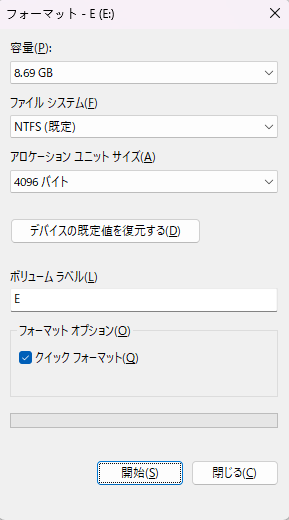
注意:CHKDSKは、デバイスのエラーを修正する永久的なデータ損失のファイルを引き起こすので、信頼性の高いEaseUS Data Recovery Wizardで最初に破損したSDカードからデータを回復することを確認してください。
ステップ1.「検索」をクリックし、「cmd」と入力します。
ステップ2. 「コマンドプロンプト」を右クリックし、「管理者として実行」を選択します。
ステップ3.次のコマンドを入力してください:chkdsk H: /f /r ( Hを破損したSDカードのドライブ文字に置き換えてください。)
「メディアなし」は、SDカードが正常に動作していないことを示す状態です。「メディアなし」と表示される破損したSDカードを修正するには、「デバイスにメディアがありません」を修正する方法についての記事を参照することができます。
このような状態で破損したSDカードの解決策は、ドライバの更新とカードリーダーの変更です。この2つの解決策でうまくいかない場合は、手動データ復元サービスの助けを求めるべきです。
ドライバーをアップデート:
ステップ1.読み取れないSDカードをPCに接続します。「このPC/マイコンピュータ」アイコンを右クリックし、「管理」を選択して「デバイスマネージャー」に移動します。
ステップ2.ディスクドライバを展開し、メディアなしと表示されているドライブを見つけて右クリックし、「ドライバーの更新」を選択します。
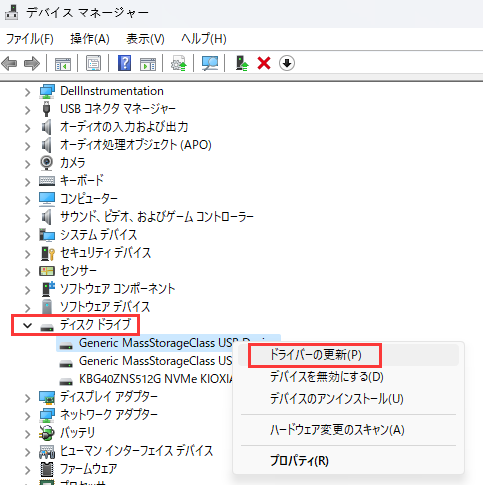
ステップ3.「ドライバソーを自動的に検索」を選択し、プロセスが完了するまで待ちます。
破損したSDカードの復元を実行できるかどうかは、SDカードの状態によって異なります。物理的に破損している場合は、修理に出す必要があります。そうでない場合は、EaseUS Data Recovery Wizardのようなデータ復元 ソフトウェアを使って、破損したSDカードからデータを復元できる可能性が高いです。写真を復元する方法に加えて、破損したメモリカードの修正方法も提供しています。ご参考になれば幸いです。
1.破損したSDカードからどのようにファイルを復元できますか?
破損したSDカードの回復を実行するには、次の手順に従います:
2.私の写真はどこに削除されましたか?
削除した写真はどこに行くのですか?Windowsコンピュータで右クリックまたはDeleteキーを押してファイルを削除すると、お使いのオペレーティングシステムによって、ごみ箱やゴミ箱などに移動します。
3.SDカードが破損する原因は何ですか?
このような問題に直面すると、SDカードが破損する可能性があります:
4.SDカードの復元は可能ですか?
もちろん。SDカードがアクセス不能またはフォーマットされるたびに、信頼性の高いデータ復旧ソフトウェアを使用してSDカードの回復を実行することができます。
誤って消去してしまったファイルをはじめ、様々な問題や状況でもデータを簡単に復元することができます。強力な復元エンジンで高い復元率を実現、他のソフトでは復元できないファイルも復元可能です。
もっと見るEaseus Data Recovery Wizard Freeの機能は強い。無料版が2GBの復元容量制限があるが、ほとんどのユーザーはほんの一部特定なデータ(間違って削除したフォルダとか)のみを復元したいので十分!
もっと見る...このように、フリーソフトながら、高機能かつ確実なファイル・フォルダ復活ツールとして、EASEUS Data Recovery Wizardの利用価値が高い。
もっと見る